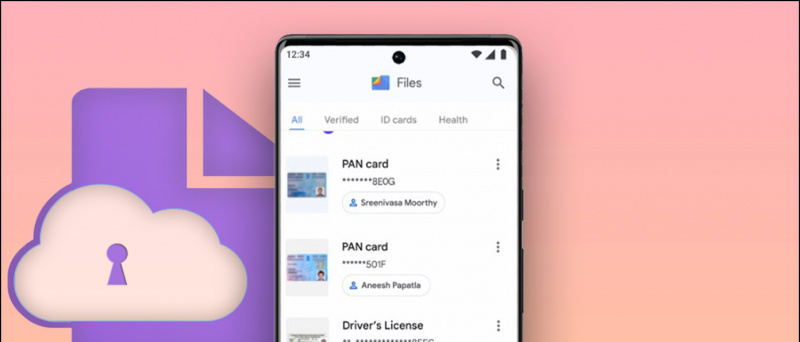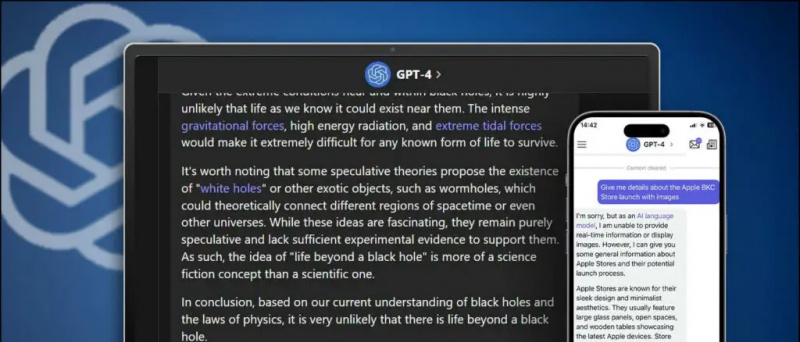Adakah iPhone anda terus mengatakan 'Panggilan Gagal' setiap kali anda cuba memanggil seseorang? Ini adalah masalah yang meluas di mana beberapa pengguna menghadapi masalah kegagalan panggilan pada iPhone mereka. Dan kerana anda berada di sini, ada kemungkinan anda juga menghadapi masalah pada iPhone anda. Sekiranya ya, maka jangan risau berikut adalah sembilan cara cepat untuk betulkan ralat panggilan yang gagal pada iPhone .
Ralat Panggilan Gagal di iPhone? Inilah Perbaiki
Isi kandungan
 Gesaan 'Panggilan Gagal' di iPhone biasanya muncul ketika memanggil atau menerima panggilan dari seseorang. Ia juga boleh berlaku semasa panggilan, memutuskannya secara tiba-tiba.
Gesaan 'Panggilan Gagal' di iPhone biasanya muncul ketika memanggil atau menerima panggilan dari seseorang. Ia juga boleh berlaku semasa panggilan, memutuskannya secara tiba-tiba.
Sekarang, ramai di antara anda mungkin tertanya-tanya apakah sebab sebenar panggilan gagal di iPhone? Tidak ada sebab yang tepat untuk masalah ini. Ini mungkin disebabkan oleh rangkaian yang buruk, masalah pembawa, gangguan dalam perisian, dll. Berikut adalah sepuluh cara untuk menyelesaikan masalah kegagalan panggilan pada iPhone anda yang menjalankan iOS 14 atau yang lebih rendah.
bagaimana untuk memadam gambar profil gmail
Langkah-langkah untuk Memperbaiki Masalah 'Panggilan Gagal' pada iPhone mana pun
1. Periksa Liputan Rangkaian
Salah satu sebab yang paling biasa untuk kegagalan panggilan pada iPhone adalah penerimaan yang lemah. Oleh itu, periksa sama ada kawasan anda mempunyai isyarat rangkaian yang buruk dan adakah masalahnya hanya berlaku semasa anda berada di kawasan tertentu. Sekiranya ya, masalahnya berkaitan dengan rangkaian, dan anda tidak dapat berbuat banyak.
Sekiranya panggilan terputus secara automatik di antaranya, diikuti dengan pesan 'Panggilan Gagal', kemungkinan disebabkan oleh isyarat rangkaian yang lemah di kedua-dua hujungnya.
cara menambah bunyi pemberitahuan baharu
2. Togol Mode Pesawat
Sekiranya anda terus-menerus menghadapi permintaan 'Panggilan Gagal' ketika cuba membuat panggilan, hidupkan mod pesawat dan kemudian matikannya setelah beberapa saat. Anda sekarang seharusnya dapat membuat panggilan tanpa masalah.



Anda boleh menghidupkan Mod kapal terbang dengan mengetuk ikon Pesawat di sudut kiri atas pusat kawalan. Sebagai alternatif, seseorang juga boleh menukarnya Tetapan . Ini juga membantu jika anda berada di kawasan rangkaian yang buruk.
3. Mulakan semula iPhone anda
 Reboot pantas dapat menyelesaikan kebanyakan gangguan dan bug sementara di telefon anda. Oleh itu, tahan kekunci kuasa dan sapu ikon kuasa ke kanan untuk mematikan iPhone anda. Kemudian, tekan lama kekunci kuasa untuk menghidupkannya semula.
Reboot pantas dapat menyelesaikan kebanyakan gangguan dan bug sementara di telefon anda. Oleh itu, tahan kekunci kuasa dan sapu ikon kuasa ke kanan untuk mematikan iPhone anda. Kemudian, tekan lama kekunci kuasa untuk menghidupkannya semula.
Sekarang, periksa sama ada anda dapat membuat panggilan. Sekiranya tidak, teruskan langkah lain di bawah.
4. Dail * # 31 # (Nyahsembunyikan Nombor)



Buka Dialer pada iPhone anda dan dail * # 31 # . Ini adalah kod tersembunyi di iOS untuk melumpuhkan kerahsiaan keluar anda. Anda boleh menelefonnya untuk memeriksa sama ada anda secara tidak sengaja menetapkan nombor anda untuk disembunyikan, yang seterusnya boleh menyebabkan masalah panggilan gagal.
5. Keluarkan dan Masukkan semula Kad SIM
 Pilihan lain adalah mengeluarkan dan memasukkan semula kad SIM anda untuk menyelesaikan masalah yang mendasari. Dulang kad SIM biasanya terletak di sebelah kanan pada iPhone anda. Keluarkan dulang kad SIM menggunakan alat ejektor Sim dan masukkan semula.
Pilihan lain adalah mengeluarkan dan memasukkan semula kad SIM anda untuk menyelesaikan masalah yang mendasari. Dulang kad SIM biasanya terletak di sebelah kanan pada iPhone anda. Keluarkan dulang kad SIM menggunakan alat ejektor Sim dan masukkan semula.
Melepaskan dan memasukkan semula kad SIM akan memberi permulaan baru kepada iPhone anda dan menyelesaikan sebarang masalah sambungan rangkaian.
6. Tetapkan semula Tetapan Rangkaian
Menetapkan semula tetapan rangkaian anda dapat membantu memperbaiki kesalahan 'Panggilan Gagal' pada iPhone anda. Namun, perhatikan bahawa ini juga akan menghapus semua kata laluan Wifi dan tetapan VPN yang anda simpan.
bagaimana untuk memadam gambar profil akaun google



- Buka Tetapan pada iPhone anda.
- Kepala ke umum > Tetapkan semula .
- Di sini, klik pada Tetapkan semula Tetapan Rangkaian .
- Masukkan kod laluan iPhone anda untuk meneruskan.

- Ketik Tetapkan semula Tetapan Rangkaian sekali lagi untuk mengesahkan.
7. Kemas kini Tetapan Pembawa
Kemas kini pembawa yang sedang menunggu keputusan boleh menyebabkan masalah dengan panggilan pada iPhone anda. Oleh itu, periksa sama ada anda mempunyai kemas kini tetapan pembawa yang belum selesai dan pasang jika ada, seperti berikut: 
- Buka Tetapan pada iPhone anda dan ketik umum .
- Kemudian, ketik Mengenai.
- Tunggu sekitar satu atau dua minit.
- Sekiranya anda melihat pesanan mesej yang mengatakan Kemas kini Tetapan Pembawa , Klik pada Kemas kini.
- Harap tunggu untuk memasang kemas kini tetapan pembawa. Dan kemudian, but semula iPhone anda.
Sekarang, cuba buat panggilan untuk melihat apakah anda menghadapi masalah itu lagi. Tidak melihat sebarang permintaan kemas kini? Mungkin tidak ada kemas kini pembawa yang tersedia untuk iPhone anda - anda boleh melangkau langkah ini.
8. Kemas kini iOS ke Versi Terkini
Kesalahan pada firmware iPhone semasa anda mungkin menyebabkan masalah kegagalan panggilan pada peranti. Oleh itu, periksa dan kemas kini ke versi iOS terkini yang tersedia, terutamanya jika anda menjalankan versi beta atau versi yang terlalu lama. Untuk memeriksa kemas kini:



- Buka Tetapan pada iPhone anda.
- Klik pada Tetapan> Umum .
- Ketik Kemas kini Perisian dan muat turun dan pasang kemas kini jika ada.
9. Tiada yang Berfungsi? Cuba ini
- Hubungi perkhidmatan pelanggan syarikat penerbangan anda untuk mengetahui kemungkinan penyebab kegagalan panggilan.
- Anda boleh mencuba menggunakan kad SIM dengan telefon lain.
- Juga, gunakan kad SIM lain dengan iPhone anda untuk melihat sama ada masalahnya dengan SIM, pengendali, atau telefon anda sendiri.
Sekiranya anda menemui masalah dengan kad SIM, pilih penggantian kad SIM dari kedai penyedia perkhidmatan di kawasan anda. Namun, jika anda merasakan ada yang tidak kena pada telefon anda, hubungi Sokongan Apple atau bawa ke pusat servis untuk menyelesaikan masalah selanjutnya.
Kami akan menasihati anda untuk menetapkan semula iPhone anda secara kilang. Tetapi itu mungkin tidak dapat dilaksanakan oleh semua orang kerana ia menghapus semua data.
Mengakhiri
Ini adalah beberapa penyelesaian berguna untuk memperbaiki ralat Panggilan Gagal pada iPhone. Cubalah dan beritahu saya yang mana yang membantu anda mengatasi masalah kegagalan panggilan pada iPhone anda. Saya juga menghadapi masalah itu, tetapi ia khusus untuk kawasan rangkaian rendah. Bagaimanapun, beritahu saya pengalaman anda dalam komen di bawah.
kenalan gmail tidak menyegerak ke iphone
Juga, baca- 5 Cara Memperbaiki SIM anda menghantar Masalah Mesej Teks di iPhone
Komen FacebookAnda juga boleh mengikuti kami untuk berita teknologi segera di berita Google atau untuk petua dan trik, ulasan telefon pintar & alat, sertai GadgetsToUse Telegram Group atau untuk video ulasan terkini melanggan Alat untuk Menggunakan Saluran Youtube

 Reboot pantas dapat menyelesaikan kebanyakan gangguan dan bug sementara di telefon anda. Oleh itu, tahan kekunci kuasa dan sapu ikon kuasa ke kanan untuk mematikan iPhone anda. Kemudian, tekan lama kekunci kuasa untuk menghidupkannya semula.
Reboot pantas dapat menyelesaikan kebanyakan gangguan dan bug sementara di telefon anda. Oleh itu, tahan kekunci kuasa dan sapu ikon kuasa ke kanan untuk mematikan iPhone anda. Kemudian, tekan lama kekunci kuasa untuk menghidupkannya semula.